Forcer vos applications à passer en affichage Retina
Si vous avez (la chance d’avoir) mis la main sur un MacBook Pro Retina, vous êtes peut-être déçu par la qualité de l’affichage de certaines de vos applications préférées. Si l’écran Retina tient ses promesses, et si les applications d’Apple sont aussi belles qu’escompté, la plupart des autres ne sont pas encore prêtes, et donc pas adapté à cet affichage haute résolution. Et parfois, ce n’est qu’une question de réglage.
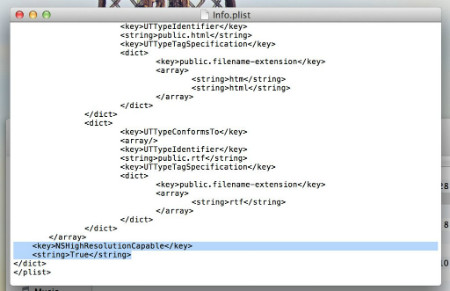
Mais il est possible d’obliger les applications à passer vers cet affichage, au moyen d’une manipulation plus ou moins simple, et qui marche assez bien sur des applications comme Word ou Photoshop. L’astuce consiste en fait à modifier le fichier « info.plist », contenu dans le dossier « Contents » des fichiers de l’application visée. Il faudra ensuite rajouter une clé, « NSHighResolutionCapable », et lui mettre « True » comme valeur, comme montré dans l’image plus haut.
Cette manipulation devrait avoir ajouter une case nommée « Ouvrir en basse résolution » dans le menu « Fichier > Lire les informations ». Vous l’avez compris, il ne vous reste plus qu’à la décocher, et les performances graphiques du logiciel en question devrait s’améliorer drastiquement.
Vous pouvez retrouver le tutoriel complet ici, en anglais certes, mais accompagné d’images et facile à comprendre.



C’est très intéressant, mais si le programme à été conçu pour utiliser des images d’une certaine résolution, comme est ce possible ?
Les images ne sont pas affectés par cette manip (ce serait trop facile ^^) mais il y a certains objets qui pourraient être mieux affichés, comme les polices.
Super juste les polices, génial … 2000 ball pour des police en hd.
Ahahahah !